电脑系统还原是一项非常重要的技术,它可以帮助我们快速解决各种系统问题,例如系统崩溃、病毒感染等。本文将为您详细介绍如何进行电脑系统还原,并提供一些实用的技巧和注意事项,让您轻松应对各种电脑问题。
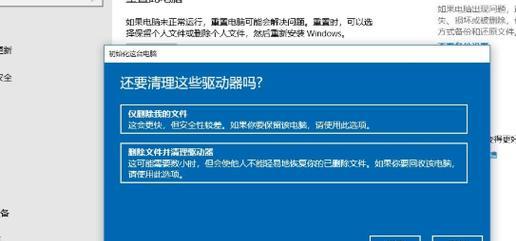
什么是系统还原?
通过系统还原,我们可以将电脑的操作系统恢复到之前某个时间点的状态。这个时间点称为“还原点”,当我们的电脑遇到问题时,可以通过系统还原将其回滚到一个稳定的状态。
创建系统还原点的步骤
1.打开“控制面板”,点击“系统和安全”选项。

2.在“系统和安全”窗口中,选择“系统”。
3.在“系统”窗口中,点击“系统保护”链接。
4.在“系统属性”窗口中,选择需要进行还原的系统盘,然后点击“配置”。

5.在弹出的窗口中,选择“启用系统保护”选项,并设置最大使用空间。
6.点击“创建”按钮,输入还原点的描述,并点击“创建”完成操作。
系统还原的操作步骤
1.打开“控制面板”,点击“系统和安全”选项。
2.在“系统和安全”窗口中,选择“系统”。
3.在“系统”窗口中,点击“系统保护”链接。
4.在“系统属性”窗口中,点击“系统还原”按钮。
5.在弹出的窗口中,选择需要还原的还原点,并点击“下一步”。
6.确认还原操作的详细信息,并点击“完成”开始还原。
系统还原的注意事项
1.系统还原会将电脑回滚到还原点时的状态,请确保在进行系统还原前已保存好重要的文件和数据。
2.系统还原不会影响用户个人文件夹中的文件,但建议提前备份重要文件。
3.在进行系统还原时,电脑可能会自动重启,请确保在进行还原前已保存好工作。
系统还原失败的解决办法
1.检查系统盘上的可用空间是否足够进行还原操作。
2.关闭安全软件和防火墙等第三方程序,以避免其干扰系统还原。
3.检查硬盘是否有错误,可以通过运行磁盘检查工具解决。
使用系统还原解决常见问题
1.系统崩溃:当电脑无法正常启动或频繁蓝屏时,可以通过系统还原将系统恢复到稳定状态。
2.病毒感染:当电脑中了病毒导致系统异常时,可以通过系统还原清除病毒并修复受损的系统文件。
如何选择合适的还原点
1.注意选择一个与问题发生之前的还原点,以确保还原后能解决问题。
2.如果问题无法解决,可以尝试使用较早的还原点,但请注意,较早的还原点可能会导致部分数据的丢失。
系统还原的优缺点
1.优点:系统还原可以快速解决各种系统问题,恢复电脑的稳定性和正常工作状态。
2.缺点:系统还原会清除一些最近安装的软件和更新,需要重新安装或更新。
定期进行系统还原的建议
1.建议定期创建系统还原点,以便在遇到问题时可以快速进行系统还原。
2.每个月或每隔一段时间进行一次系统还原,以确保电脑始终处于最佳状态。
通过本文的介绍,我们了解了电脑系统还原的基本概念和操作步骤。系统还原是解决电脑问题的有效手段,但在进行还原前需要注意备份重要文件和数据,并选择合适的还原点。定期进行系统还原可以保持电脑的稳定性和正常工作状态。通过掌握系统还原的技巧,我们可以轻松解决各种电脑问题,让系统回到最佳状态。







